360安全浏览器关闭下载完成提示音的方法
时间:2024-04-08 09:46:16作者:极光下载站人气:41
很多小伙伴在使用360安全浏览器的过程中经常会需要在网页中下载软件、文档等各种内容。有的小伙伴在下载多个任务时经常会听到浏览器发出提示音,当我们想要关闭360安全浏览器中下载完成时发出的提示音时,我们需要进入360安全浏览器的设置页面,然后在基本设置页面中找到下载设置选项,最后将下载设置列表中的“任务下载完后播放提示音”选项取消勾选即可。有的小伙伴可能不清楚具体的操作方法,接下来小编就来和大家分享一下360安全浏览器关闭下载完成提示音的方法。
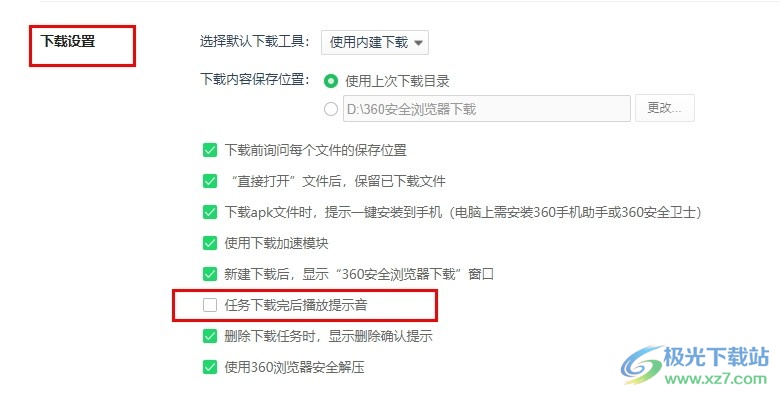
方法步骤
1、第一步,我们先点击打开电脑中的360安全浏览器,然后在360安全浏览器页面右上角找到“三”图标
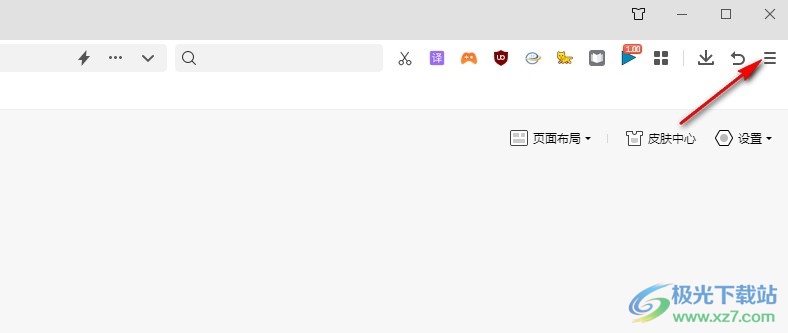
2、第二步,我们点击打开“三”图标,然后在菜单列表中找到“设置”选项,点击打开该选项
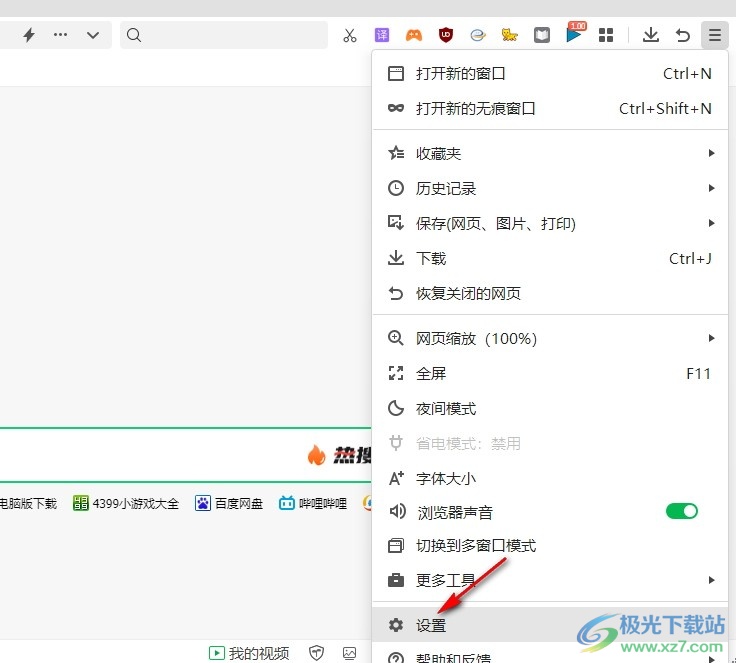
3、第三步,接着我们在基本设置页面中鼠标下划找到“下载设置”选项,查看下载设置中的选项
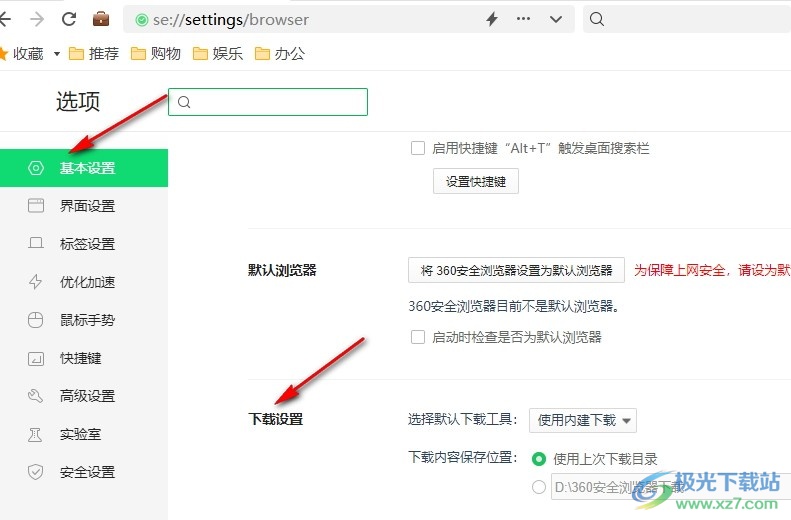
4、第四步,在“下载设置”的设置列表中,我们找到“任务下载完后播放提示音”选项,该功能开启时浏览器会在下载完成之后发出提示音
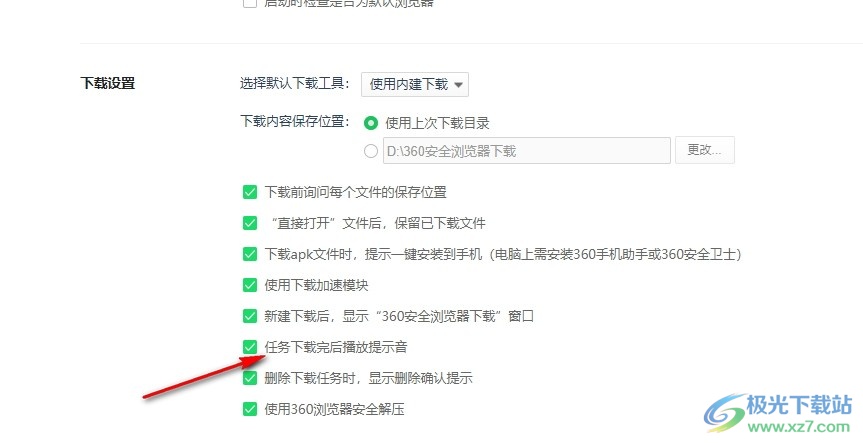
5、第五步,想要关闭该下载完成发出提示音功能时,我们只需要将“任务下载完后播放提示音”选项取消勾选即可
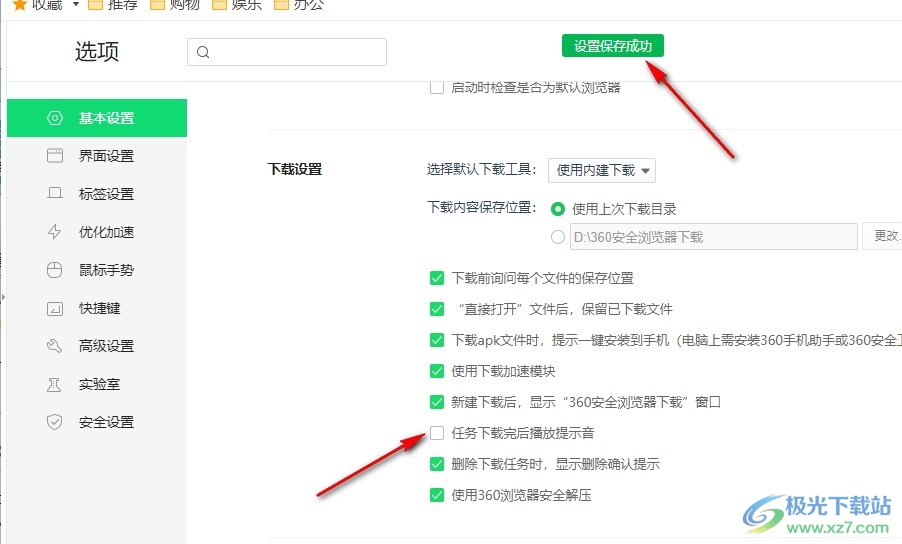
以上就是小编整理总结出的关于360安全浏览器关闭下载完成提示音的方法,我们先点击打开360安全浏览器中的“三”图标和设置选项,接着在基本设置页面中找到下载设置,最后在下载设置的列表中取消勾选“任务下载完后播放提示音”选项即可,感兴趣的小伙伴快去试试吧。

大小:171 MB版本:v15.3.6242.64环境:WinAll, WinXP, Win7, Win10
- 进入下载
相关推荐
相关下载
热门阅览
- 1百度网盘分享密码暴力破解方法,怎么破解百度网盘加密链接
- 2keyshot6破解安装步骤-keyshot6破解安装教程
- 3apktool手机版使用教程-apktool使用方法
- 4mac版steam怎么设置中文 steam mac版设置中文教程
- 5抖音推荐怎么设置页面?抖音推荐界面重新设置教程
- 6电脑怎么开启VT 如何开启VT的详细教程!
- 7掌上英雄联盟怎么注销账号?掌上英雄联盟怎么退出登录
- 8rar文件怎么打开?如何打开rar格式文件
- 9掌上wegame怎么查别人战绩?掌上wegame怎么看别人英雄联盟战绩
- 10qq邮箱格式怎么写?qq邮箱格式是什么样的以及注册英文邮箱的方法
- 11怎么安装会声会影x7?会声会影x7安装教程
- 12Word文档中轻松实现两行对齐?word文档两行文字怎么对齐?
网友评论